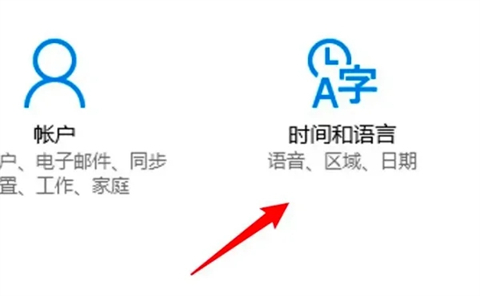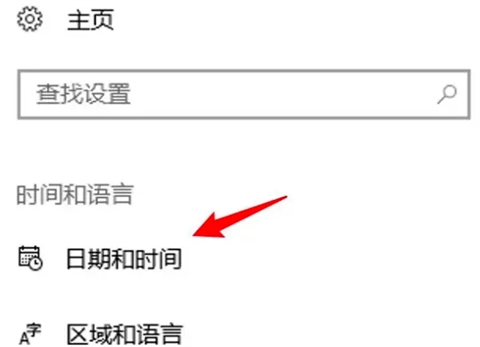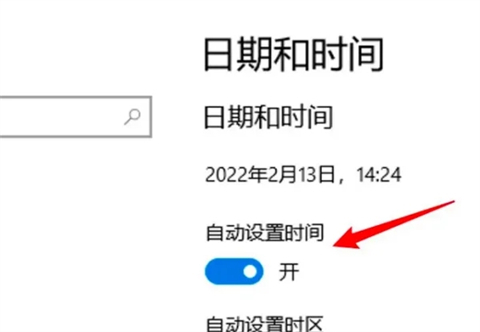电脑时间怎么自动校准(电脑时间自动校准的操作步骤)
[来源:未知 作者:小孙 发表时间:2023-01-06 19:16 阅读次数:]|
相信用户们都有遇到过win10系统计算机时间和服务器都对不上,相差几十秒到2分钟不等,总是时间当然还是校准一下的比较好,还是有很多用户不清楚电脑时间怎么自动校准的,本文在下就给大家带来了电脑时间自动校准的操作步骤,可以完美适用于华硕、戴尔等电脑,赶紧来看看吧。
工具/原料 系统版本:windows10系统 品牌型号:联想标配510s
电脑时间怎么自动校准1、首先打开系统设置的页面,然后在系统设置内打开时间和语言。
2、然后我们找到日期和时间点击。
3、在日期和时间的页面内把自动设置时间打开就行了。
总结: 1、首先打开系统设置的页面,然后在系统设置内打开时间和语言。 2、然后我们找到日期和时间点击。 3、在日期和时间的页面内把自动设置时间打开就行了。
|
Tags:
责任编辑:永春小孩相关文章列表
- 发表评论
-
- 最新评论 进入详细评论页>>